Với Find my iPhone người dùng có thể tìm điện thoại iPhone, iPad của mình đang bị thất lạc ở một nơi nào đó, hữu ích và được tích hợp sẵn trên iCloud, vậy làm thế nào để tìm iPhone bị mất với Find my iPhone, dưới đây là phương pháp thực hiện.
Tìm iPhone bị mất, chúng ta nghĩ ngay tới Find My iPhone, một ứng dụng miễn phí có trên iCloud. Find My iPhone sẽ sử dụng GPS và Kết nối mạng để giúp định vị được vị trí iPhone của bạn. Find My iPhone không chỉ giúp tìm kiếm điện thoại iPhone mà còn giúp bạn tìm được các sản phẩm khác của Apple như iPad, iPod touch hay Mac. Nếu bạn vẫn chưa biết cách tìm iPhone bị mất với Find My iPhone thì bạn hãy theo dõi bài viết dưới đây để biết cách bật tính năng này cho iPhone cũng như các thiết bị Apple khác của mình nhé.
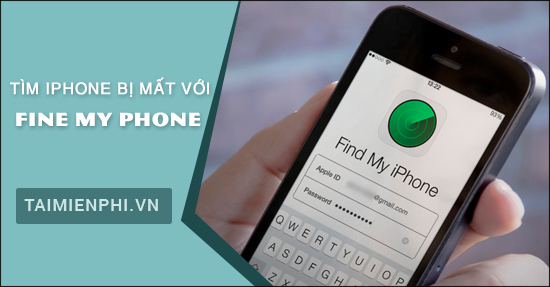
Hướng dẫn tìm iPhone bị mất với Find my iPhone trên điện thoại khác
Cách bật Find my iPhone để tìm iPhone bị mất
Lưu ý: Để sử dụng được tính năng Tìm iPhone (Find my iPhone) thì trước đó, thiết bị điện thoại của bạn phải được đăng nhập 1 tài khoản iCloud, tài khoản App Store. Cách đăng nhập cụ thể như sau:
- Vào phần Cài đặt trên điện thoại iPhone
- Di chuyển xuống bên dưới tìm và chọn iCloud
- Đăng nhập tài khoản iCloud (ID Apple, App Store) của bạn vào hệ thống.
Sau đó, làm theo 2 bước dưới đây để bật tính năng Tìm iPhone:
Bước 1: Từ giao diện sử dụng các bạn truy cập vào ứng dụng Settings (Cài đặt) rồi chọn iCloud
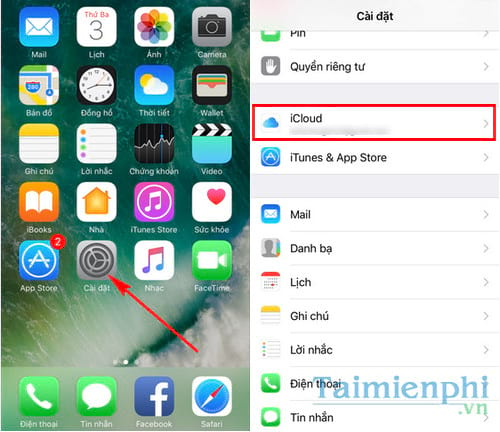
Bước 2: Tại đây các bạn nhấn vào mục Tìm iPhone (Find my iPhone) => bật 2 tùy chọn Tìm iPhone (Find my iPhone) và Gửi Vị trí Sau Cùng (Send Last Location) giống như hình minh họa bên dưới.
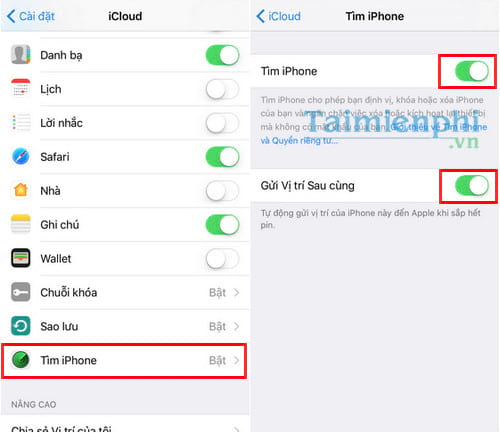
Cách sử dụng Find my iPhone tìm iPhone bị mất
Sau khi chắc chắn thiết bị của bạn đã được kích hoạt tính năng Find my iPhone (Tìm iPhone bị mất), trường hợp nếu iPhone của bạn bị mất hoặc quên đâu đó, các bạn có thể thực hiện các thao tác như sau để tìm lại chiếc điện thoại của mình.
Bước 1: Dùng một thiết bị có kết nối mạng truy cập vào trang chủ iCloud TẠI ĐÂY => đăng nhập tài khoản ID Apple đã sử dụng trên thiết bị bạn muốn tìm.
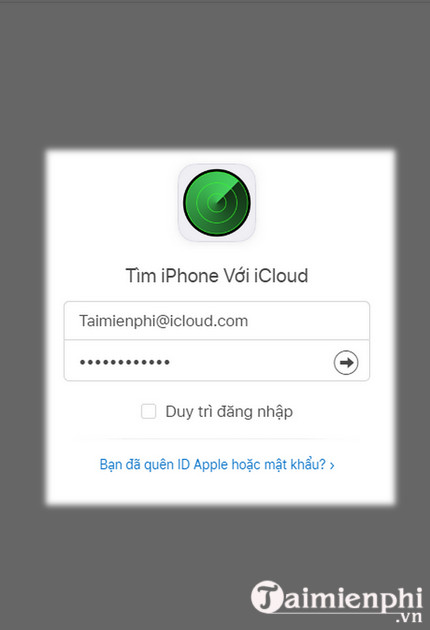
Bước 2: Ngay lập tức hệ thống sẽ tự động định vị và dò tìm iPhone bị mất qua số ID Apple bạn cung cấp ở bước trên, quy trình này diễn ra tương đối nhanh chóng.
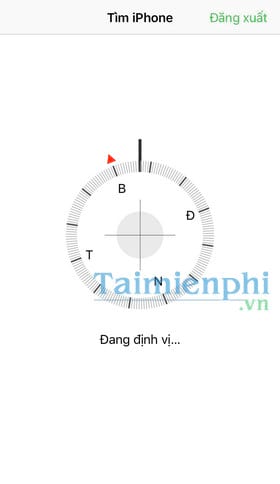
Bước 3: Cho phép Find my iPhone truy cập vị trí của bạn, lúc này một bản đồ xuất hiện hiển thị tất cả những thiết bị được liên kết với tài khoản ID Apple của bạn, chọn thiết bị muốn tìm hoặc bị mất.
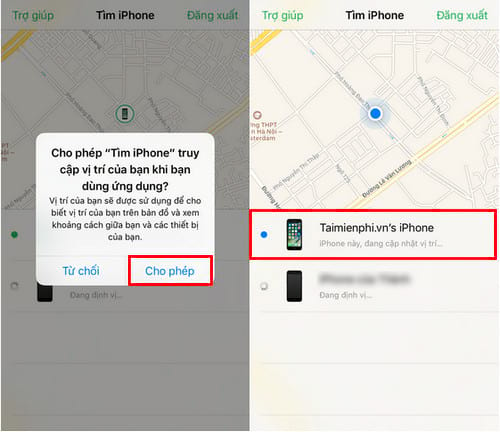
Bước 4: Ngay lập tức, bạn sẽ thấy được thiết bị của mình đang ở đâu trên bàn đồ nếu như đang kết nối mạng Internet 3G/4G/Wifi. Khi lựa chọn thiết bị iPhone bị mất trên Find my iPhone, góc hiển thị bên dưới màn hình sẽ xuất hiện 3 Task vụ với các tính năng nổi bật như sau:
- Phát Âm Thanh: IPhone lập tức phát ra tiếng nhạc để người dùng có thể nghe hoặc tìm thấy.
- Chế Độ Mất: Cho phép bạn kích hoạt tính năng khóa điện thoại, nhập thông tin (ghi chú) lên màn hình điện thoại những nội dung cần thiết để người nhặt được có thể liên hệ với mình. (VD: iPhone của Taimienphi bị mất, vui lòng liên hệ theo số 09xxxxxxxx)
- Xóa iPhone: Cho phép bạn xóa toàn bộ dữ liệu trên thiết bị điện thoại của mình, trường hợp này thường được dùng khi bạn biết chắc không thể tìm iPhone bị mất với Find my iPhone, tránh dữ liệu rơi vào tay kẻ khác.
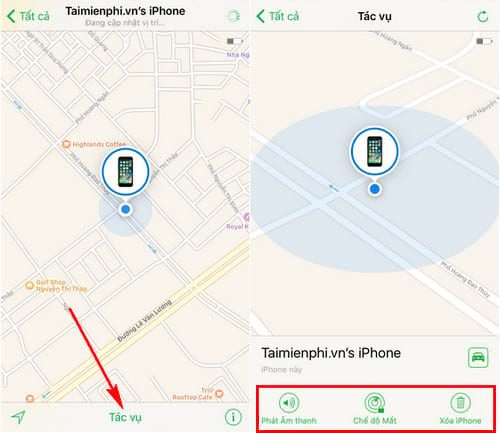
https://thuthuat.taimienphi.vn/tim-iphone-bi-mat-voi-find-my-iphone-4061n.aspx
Trên đây là toàn bộ hướng dẫn sử dụng Find my iPhone tìm iPhone bị mất đơn giản và nhanh chóng. Tương tự như thiết bị Androd, bạn đọc có thể dùng Find My Device tìm điện thoại từ xa, với độ chính xác cao và bảo mật dữ liệu cực tốt.